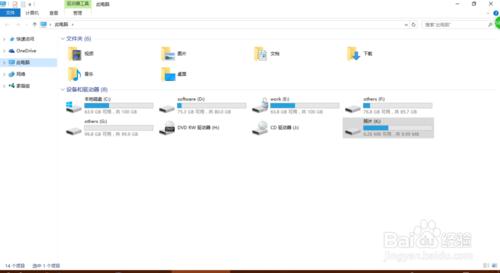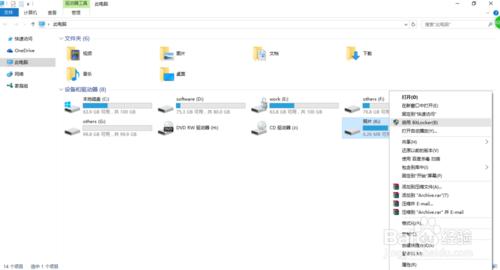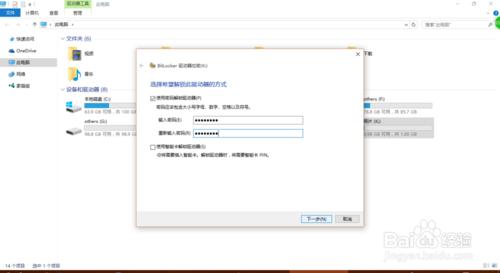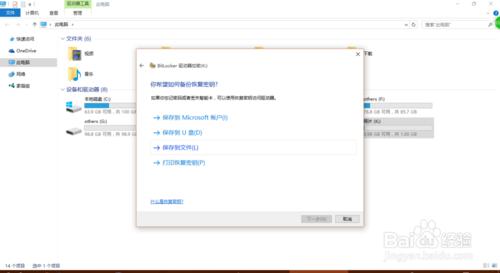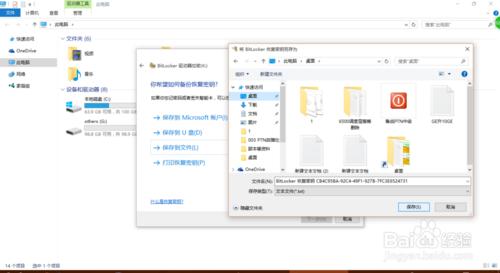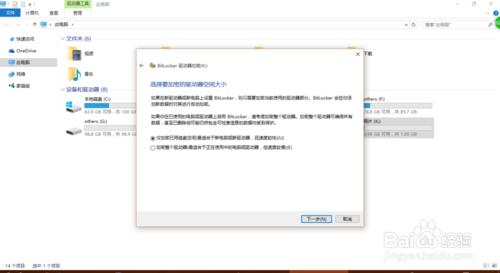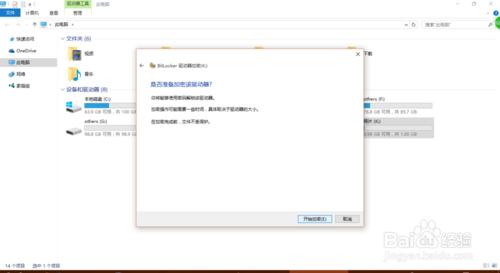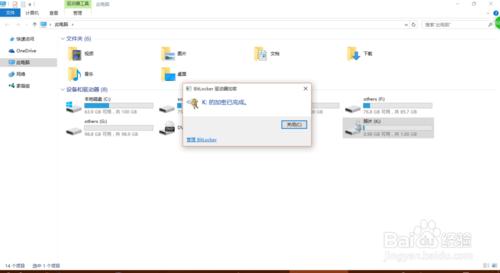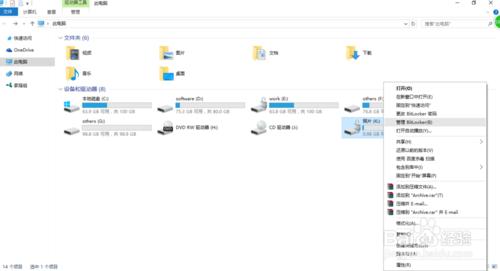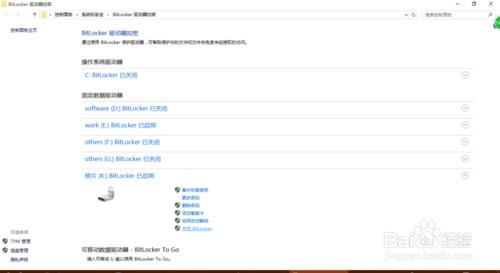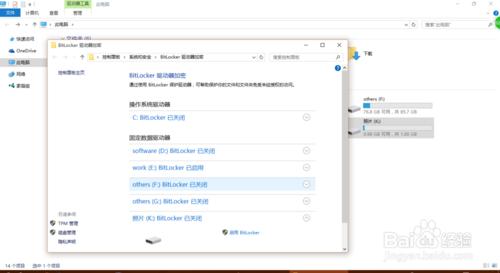很多時候,我們的電腦難免會處於公共場所中,但是我們的電腦上有一些隱私的東西,比如照片之類的,那如何保護它們呢?下面小編將介紹如何利用Windows自帶的BitLocker鎖定我們的硬盤,達到保護隱私的目的
工具/原料
安裝有windows 7及以上版本系統的電腦
方法/步驟
選擇我們需要鎖定的磁盤---右鍵啟用BitLocker
如圖按照提示設置自己的密碼
接著選擇恢復密鑰的存放地,恢復密鑰一定要保存好,這是以後忘記密碼後唯一的恢復方法
最後就是開始加密磁盤,根據磁盤大小的不太,耗費的時間也不同,磁盤大,耗費時間長,請耐心等待,在加密完成後就可以看到磁盤圖標上有個小鎖了
如果不需要加密了,我們也可以解密磁盤,操作方法是反向的,選擇已加密的磁盤,右鍵---管理BitLocker,按照提示操作完成即可
注意事項
BitLocker僅win7以上版本系統支持,windows xp不支持